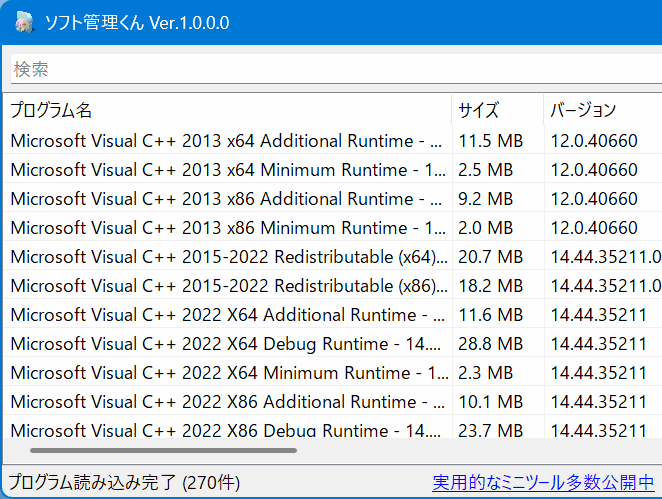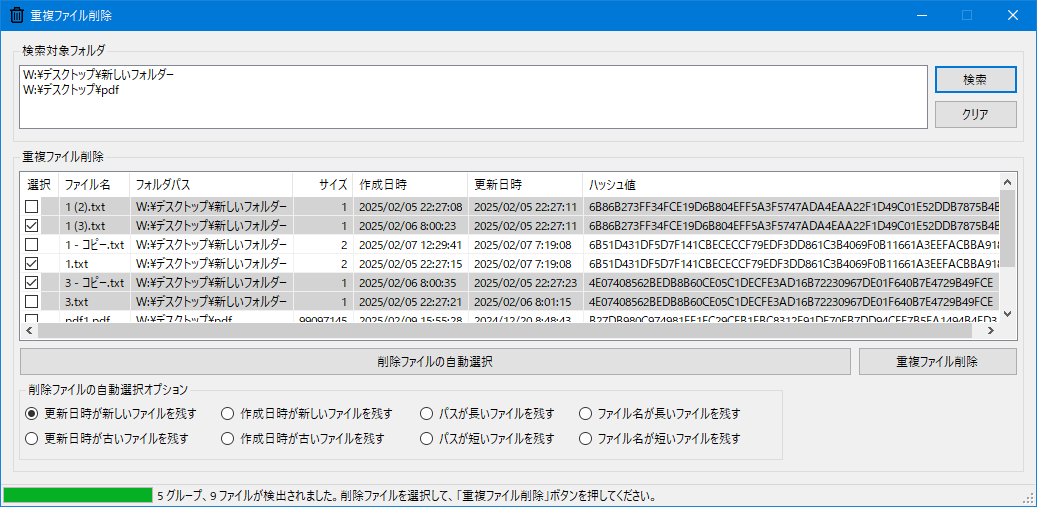iPhoneバックアップ復元ツール:iTunesのiPhoneバックアップからデータを簡単復元
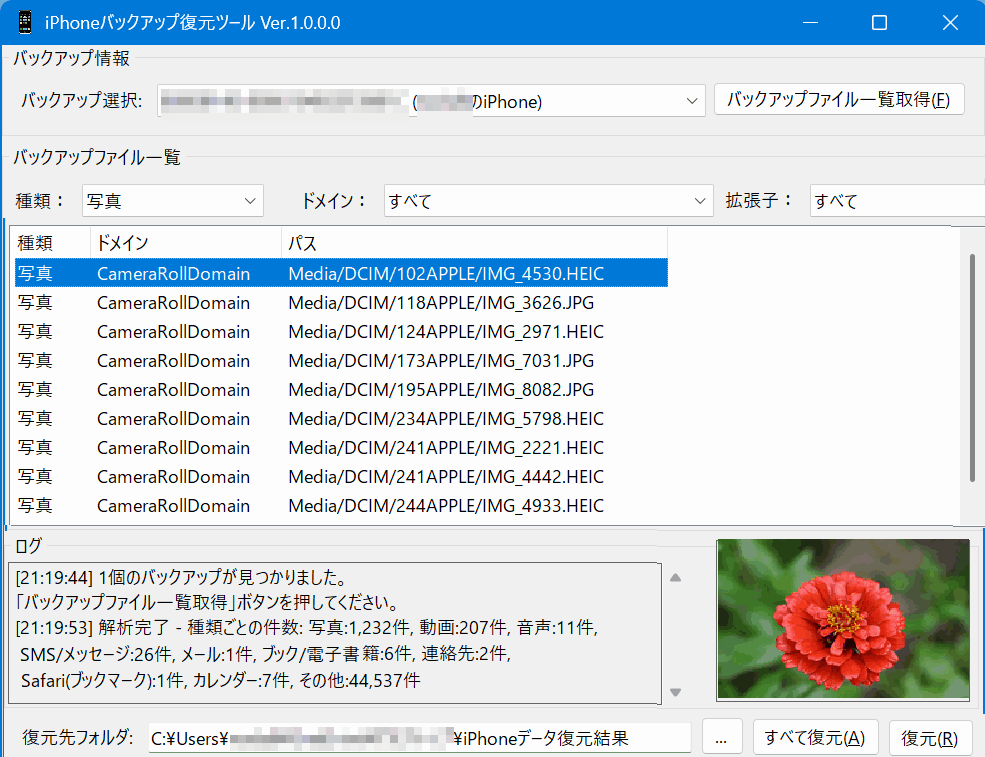
クリック操作だけでiTunesバックアップから、iPhoneの写真・動画・音声・SMS・連絡先・メモ・Safari履歴などを復元可能。安全・簡単にPC上でデータを取り戻せます。
⚠️ スマホでご覧の方へ:ダウンロードはWindows PCから行ってください。
1.ソフトの概要:iPhoneバックアップ復元ツールとは?
「iPhoneバックアップ復元ツール」は、クリック操作だけでiTunesバックアップから
iPhoneの写真・動画・音声・SMS・連絡先・メモ・Safari履歴などを簡単に復元できる
Windows向けユーティリティです。
iTuneのバックアップからiPhoneのデータ復元をする場合、
すべてのデータを直接iPhoneに復元することしかできず、PC上で復元ができませんでした。
本ソフトはその課題を解決し、初心者でも簡単かつ安全に
必要なデータをPC上で復元できるよう設計されています。
主な特徴として、写真のサムネイル表示・種類や拡張子でのフィルタリングなど、
使いやすさと安全性を重視した機能を搭載しています。
大量のバックアップデータも簡単に管理・検索可能で、復元作業をスムーズに行えます。
こんな方におすすめ
- 誤って削除したiPhoneの写真・動画・メッセージを簡単に復元したい方
- iTunesバックアップから特定のデータだけを安全に取り出したい方
- 大量のバックアップデータを効率よく管理・検索したい方
「iPhoneバックアップ復元ツール」を使えば、煩雑な復元作業も直感的に操作でき、
必要なデータを素早く安全に取り戻すことができます。
2.主な特徴:iTunesバックアップから写真等を簡単復元
バックアップ自動検出・復元
iTunesバックアップを自動で一覧化。選ぶだけで復元可能。
多彩なデータ復元に対応
写真・動画・音声・SMS・連絡先・メモ・Safari履歴・カレンダー・リマインダーなど幅広く対応。サムネイル表示で安心
写真はサムネイルプレビューで内容を確認後に復元可能。詳細フィルタリング機能
種類や拡張子で絞り込み可能。大量のバックアップも簡単に検索・管理。
安全な自動リネーム
Windowsで使用できない文字は自動置換、重複時は連番付与。進行状況の見える化
ステータスバーとプログレスバーで解析・復元処理の進行状況をリアルタイム表示。3.使い方
1. ダウンロードとインストール
「iPhoneバックアップ復元ツール」には ZIP版 と Microsoft Store版 があります。
お好みの方法で入手してください。
- ZIP版の場合
- iphonerestore100.zip をダウンロード
- ZIPファイルを任意のフォルダに解凍
- Microsoft Store版の場合
- Microsoft Store のページ にアクセス
- 「入手」ボタンを押してインストール
- デスクトップに追加される「IPアドレス即時切替君」を起動
2. アプリを起動
iPhoneバックアップ復元ツール.exeを起動 (起動時に警告が表示された場合の対処方法)- アプリの画面が表示されます
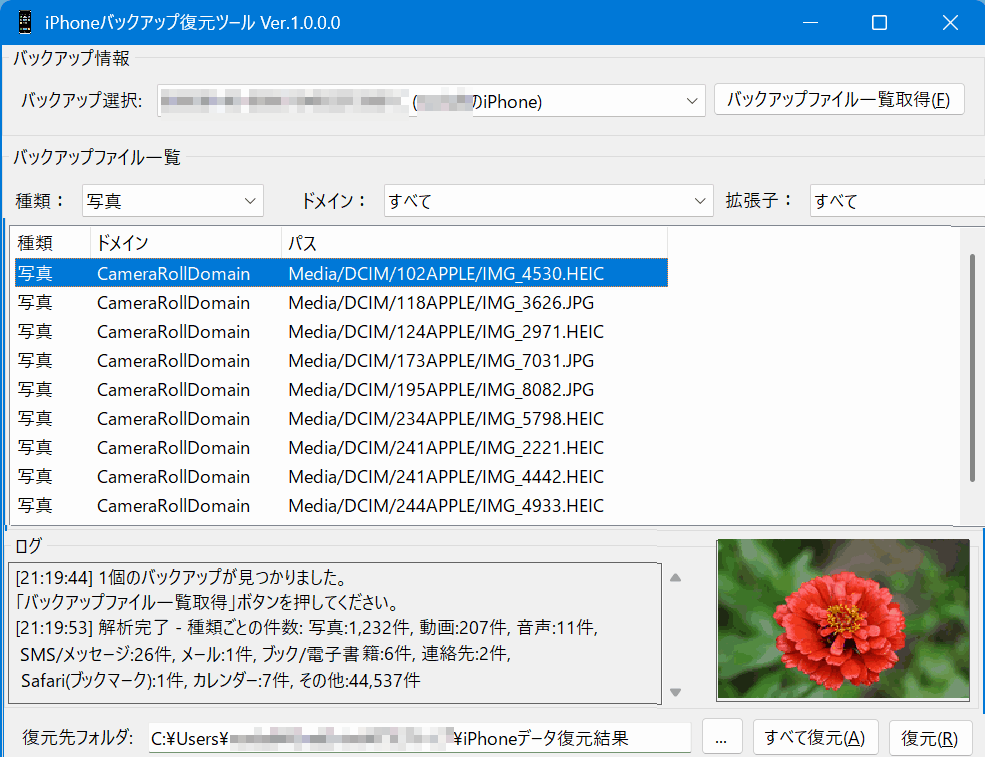
3. 操作方法
- バックアップデータを選択し、「バックアップファイル一覧取得」ボタンをクリック
- 一覧から復元したいファイルを選択(写真はプレビューが表示)
※種類やドメイン、拡張子でフィルタ可能 - 「復元」ボタンをクリック(重複時は自動連番付与)
※「すべて復元」ボタンで全ファイルを復元
4. 活用シーン:具体的な利用例と効果
誤削除した写真や動画の復元
旅行や思い出の写真、動画を復元。写真は、サムネイルプレビューで確認しながら
安全に復元可能。
SMSトークの復元
大切なメッセージやトーク履歴も復元。個別/一括復元に対応し、誤復元を防止。
連絡先・メモ・カレンダー復元
仕事やプライベート情報を安全に復元。自動リネーム機能で重複回避、
整理された状態で復元可能。
Safari履歴・アプリデータ復元
ウェブブラウザ履歴も選択して復元可能。バックアップ一覧から簡単選択で、
効率的にデータを取り戻せます。
5. よくある質問(FAQ):操作や機能の疑問を解決
Q1:復元したいデータだけ選んで取り出せますか?
A1:はい、写真(JPG、PNGなど)、動画(MOV、MP4など)、音声(M4Aなど)、SMS、連絡先、メモ、Safari履歴、カレンダー、リマインダーなど、必要なデータを個別に選択して復元可能です。
Q2:復元時にファイル名が重複した場合はどうなりますか?
A2:自動で連番を付与して重複を回避します。また、Windowsで使用できない文字も安全に置換されます。
Q3:iPhone本体に接続せずに復元できますか?
A3:はい、iTunesバックアップから直接復元可能ですので、iPhone本体は不要です。
Q4:写真をプレビューして確認できますか?
A4:はい、サムネイル表示に対応しており、内容を確認してから復元できます。
Q5:復元作業の進行状況は確認できますか?
A5:はい、ステータスバーとプログレスバーでリアルタイムに進行状況を確認できます。
Q6:大量のバックアップデータも扱えますか?
A6:はい、フィルタリング機能や検索機能により、大量のバックアップも効率よく管理・復元できます。
6.私が「iPhoneバックアップ復元ツール」を開発した経緯
「iPhoneバックアップ復元ツール」は、iTunesのiPhoneバックアップから必要なデータだけを
簡単かつ安全に復元したいという課題を解決するために開発しました。
iTunesにバックアップしたデータは、公式の方法ではiPhone本体に一括復元しかできません。
PC上で、バックアップデータから必要なデータを取り出すことはできませんでした。
そこで、iTunesのiPhoneバックアップデータの自動検出・フィルタリング・サムネイル確認・
安全な自動リネームなど、ユーザーが直感的に操作できるツールを作ることを決意しました。
具体的な目標は以下です:
- 必要なデータを簡単に選択・復元できること
- 写真はサムネイル表示で内容確認が可能なこと
- フィルタリングで大量データも簡単に検索可能
- 安全な自動リネーム機能で重複や名前不正を回避
これにより、初心者でも安心してPC上でiPhoneのデータを取り出せるツールとなりました。
7. 更新履歴
Ver.1.0.0:初回リリース
8.修正依頼:機能追加や不具合修正を依頼する
機能追加の要望や不具合報告は、ソフトの機能要望・不具合報告 からご連絡ください。